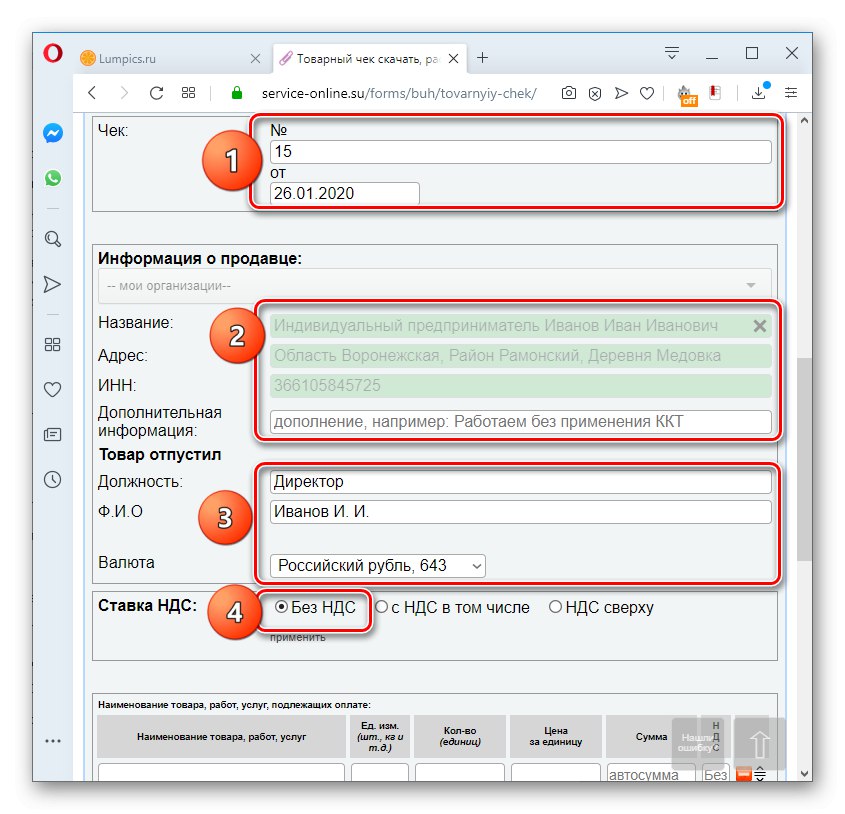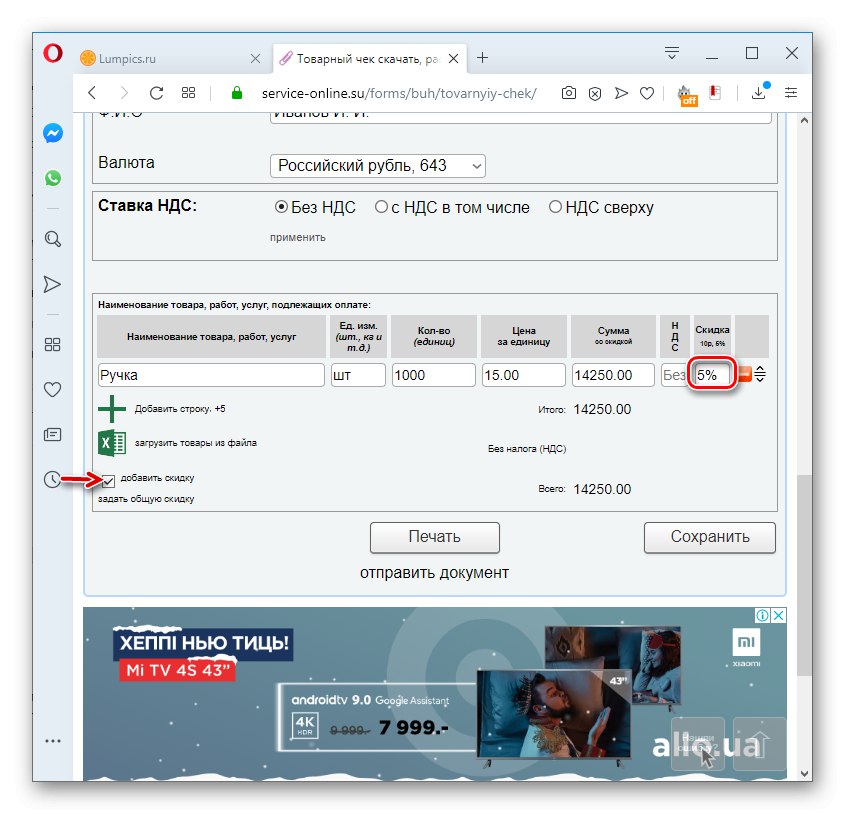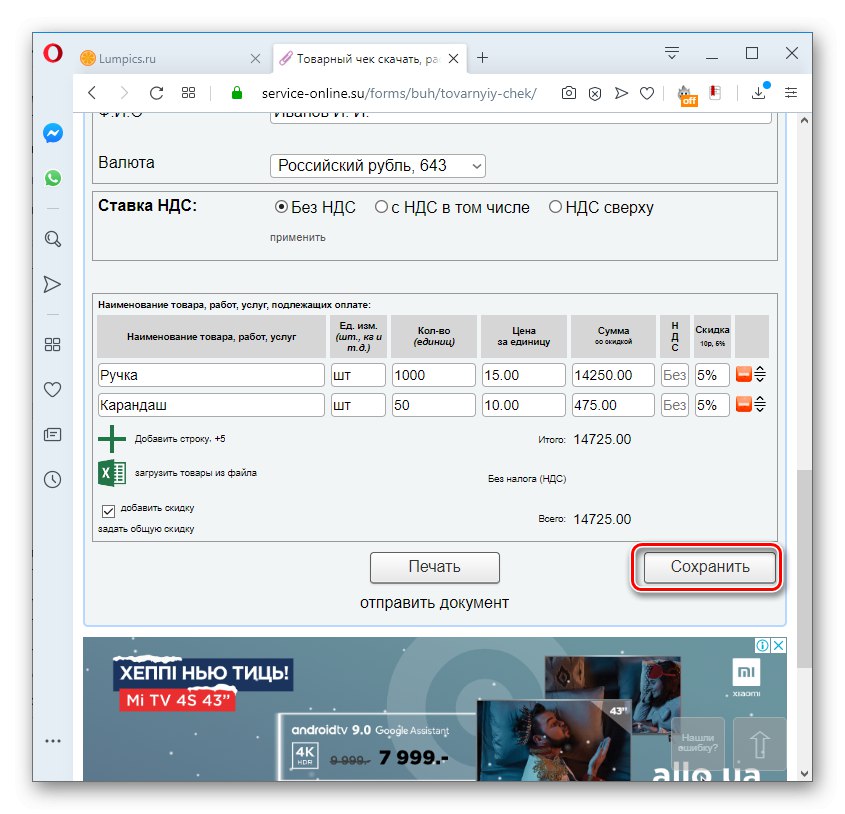Током рада, индивидуални предузетници често морају попунити продајне или благајничке чекове. То се може учинити помоћу различитих услуга на мрежи, а у наставку ћемо размотрити најпопуларније од њих.
1. метод: Сервице-онлине.су
Један од најпопуларнијих веб ресурса за попуњавање чекова на руском језику је Сервице-онлине.су.
Интернет услуга Сервице-онлине.су
- Након одласка на главну страницу сајта користећи везу изнад у блоку „Интернет обрасци“ пронађите назив одељка "Благајнички рачун" и кликните на њега.
- Отвориће се образац потврде о продаји у којем можете попунити стандардна поља. Сваки рачуновођа или појединачни предузетник их познаје. Дакле, прво морате да наведете информације о чеку и продавцу:
- број чека;
- датум;
- назив продајне организације (или пуно име појединачног предузетника);
- адреса;
- КАЛАЈ;
- додатне информације (попуњавају се ако је потребно);
- положај особе која је директно пустила робу;
- његово пуно име;
- валута поравнања (изабрана са падајуће листе).
Али по правилу, већ на почетку скупа имена предузећа или имена предузетника, могуће опције из базе података појавит ће се у облику савета, при одабиру једног од њих поља ће се аутоматски попуњавати "Адреса" и "ГОСТИОНИЦА".
Испод, преуређивањем радио дугмета, морате одабрати опцију стопе ПДВ-а:
- Без ПДВ-а;
- Са ПДВ-ом;
- ПДВ одозго.
![Попуњавање података о продавцу у потврди о продаји на услузи Сервице-онлине.су у прегледачу Опера]()
Пажња! Изабрана опција ПДВ-а подразумевано ће се примењивати на све робне ставке на признаници, али ако је потребно, у наставку можете одабрати појединачну опцију пореске стопе за појединачну робу или услуге.
- Испод треба да наведете информације о роби или услугама које се плаћају. Следећа поља морају бити попуњена:
- Назив добара, радова, услуга;
- Јединица мере;
- Број јединица;
- Цена по јединици.
Износ ће се израчунати аутоматски.
- Ако је потребно, можете додати попуст потврђивањем одговарајућег поља за потврду.
- После тога ће се појавити поље насупрот назива производа, где можете унети износ попуста (у рубљама или процентима).
![Износ попуста у потврди о продаји на услузи Сервице-онлине.су у прегледачу Опера]()
Ако треба да поставите исти попуст за сву робу и услуге на признаници, кликните на ставку која се појављује „Постави општи попуст“.
- Појавиће се искачући прозор у чије једино поље треба да унесете износ укупног попуста у процентима и кликнете на дугме "У РЕДУ".
- Ако провера укључује укључивање више производа или услуга у номенклатуру, кликом на икону морате додати потребан број линија „Додај ред“.
- Након уноса свих података у чеку, попуњени образац можете сачувати кликом на дугме "Сачувати".
![Идите на чување потврде о продаји на услузи Сервице-онлине.су у прегледачу Опера]()
Пажња! Да бисте успешно сачували податке, потребно је да се региструјете на веб локацији и пријавите на свој налог. То се може учинити и пре попуњавања чека, и после. Али у другом случају, важно је да страницу не затворите са обрасцем док се не заврши поступак регистрације и ауторизације, иначе подаци неће бити сачувани.
- Да бисте штампали готов документ путем штампача, притисните дугме "Штампа".
- Отвориће се посебна картица прегледача, на којој можете прегледати примљену потврду о продаји. Ако документу нису потребне додатне корекције, кликните икону штампача да бисте директно започели штампу.

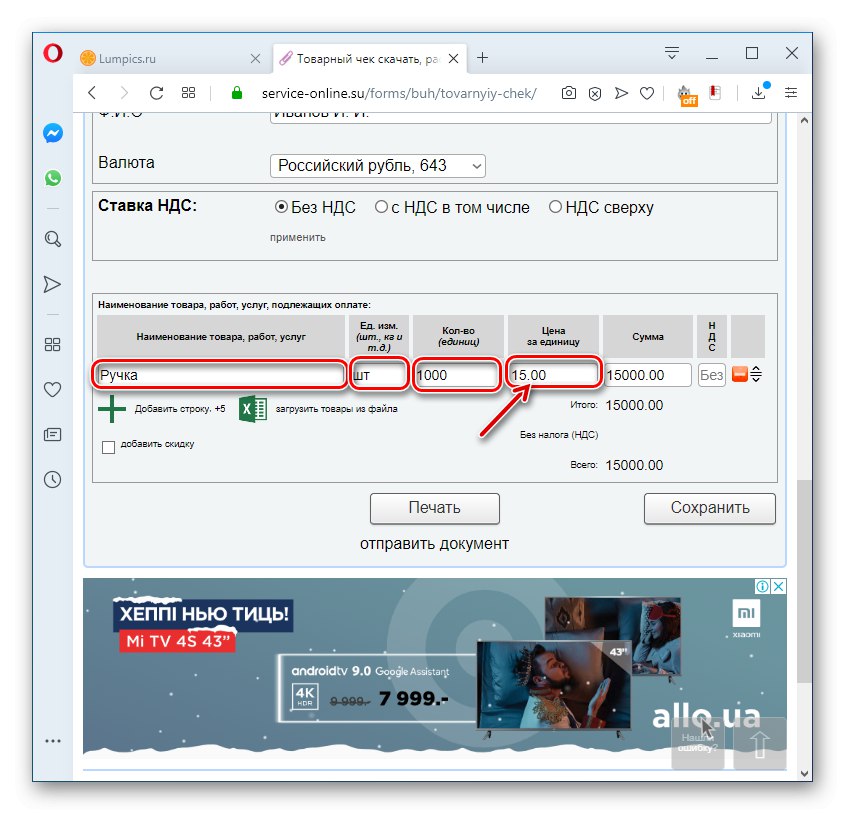
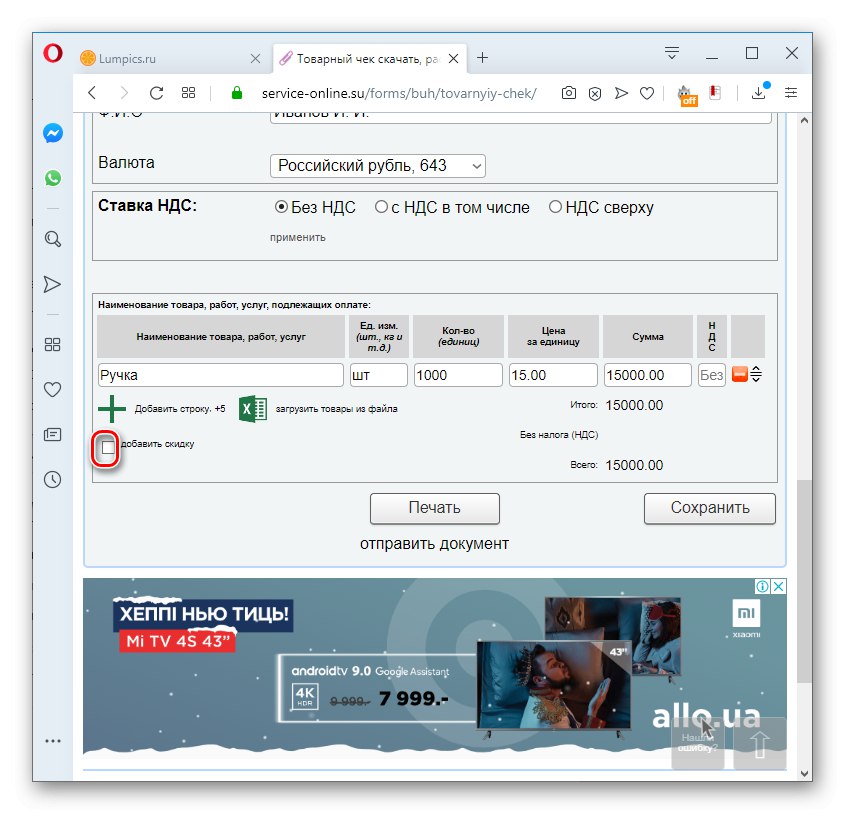
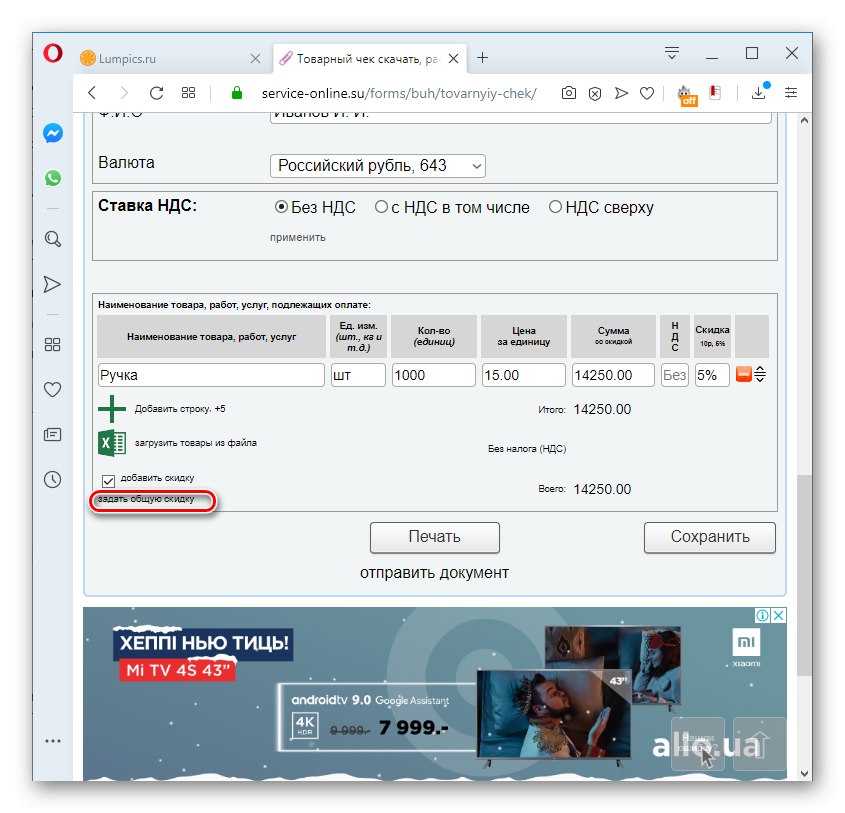
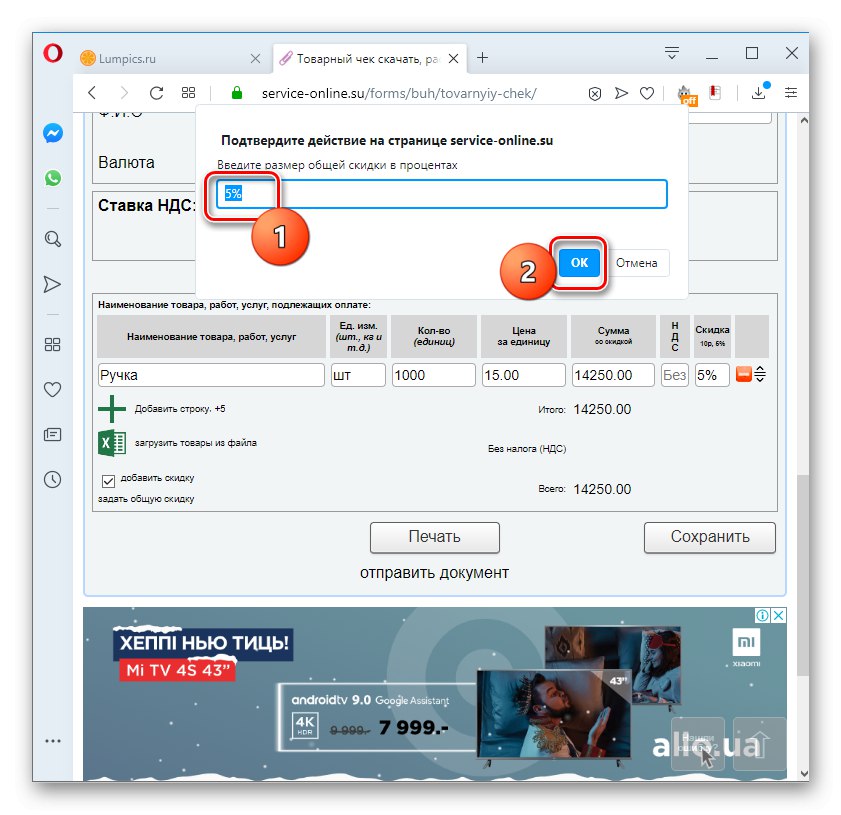
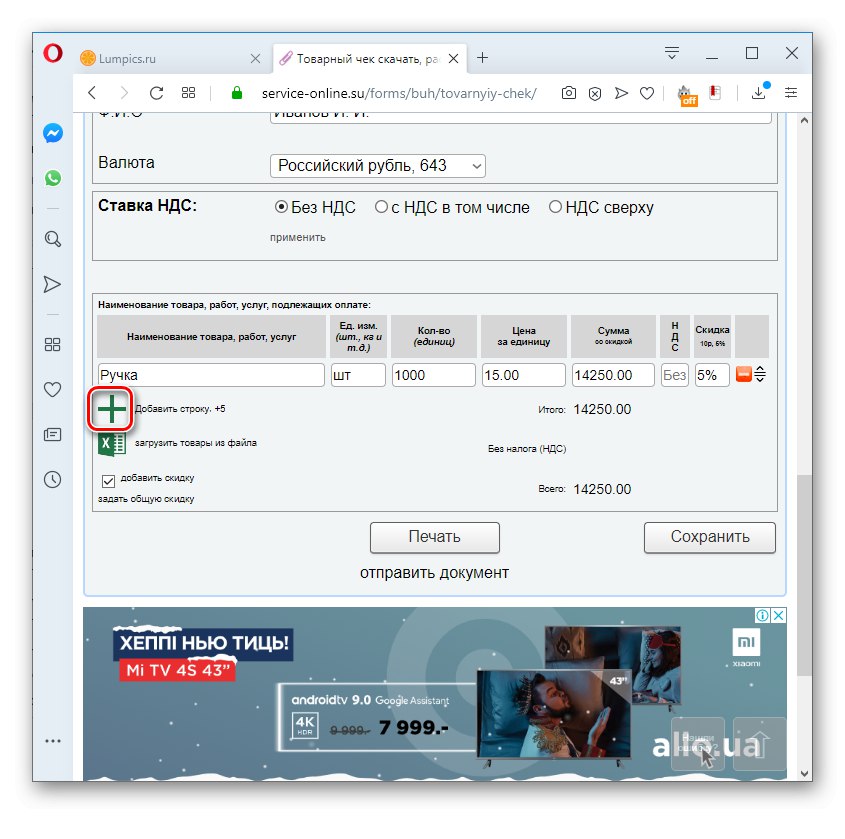
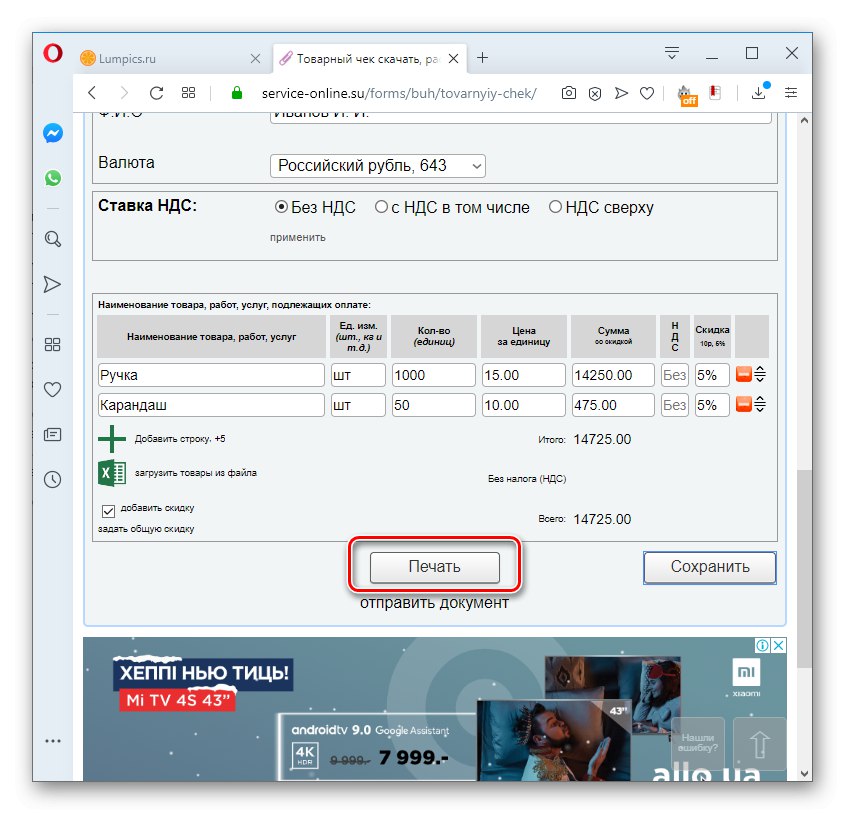
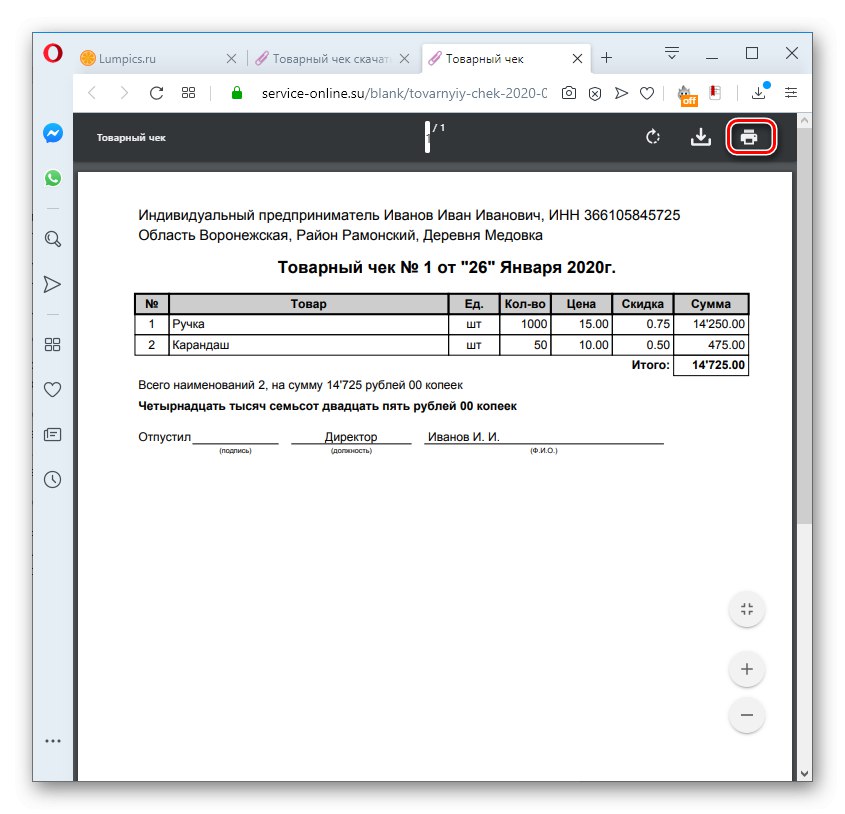
2. метод: Тамали.нет
Услугу сличну претходној за попуњавање и штампање рачуна о продаји нуди портал Тамали.нет.
- Идите на главну страницу веб локације помоћу горње везе, кликните на ставку "Благајнички рачун"смештен у одељку "Обрасци и документи" у најгорњем блоку "Трговина".
- Отвориће се образац за попуњавање чека са стандардним пољима:
- број чека;
- датум;
- ПИБ продавца;
- Продајни пункт;
- положај особе која је пустила робу;
- његово презиме и иницијале.
- Испод, као и у претходној услузи, налази се образац за унос назива добара и услуга. Овде морате попунити поља следећим подацима:
- назив производа или услуге;
- јединица;
- количина;
- Цена по јединици.
Резултат на терену "Износ" израчунаваће се аутоматски чим унесете све ове податке.
- Ако треба да унесете чек за неколико производа, кликните на ставку „Додај ред“... Тако можете додати онолико залиха колико желите.
- Када се потврда о продаји у потпуности попуни, можете је одштампати на штампачу притиском на дугме "Штампа".
- Отвориће се страница за преглед документа, на којој можете започети штампање кликом на одговарајућу икону.
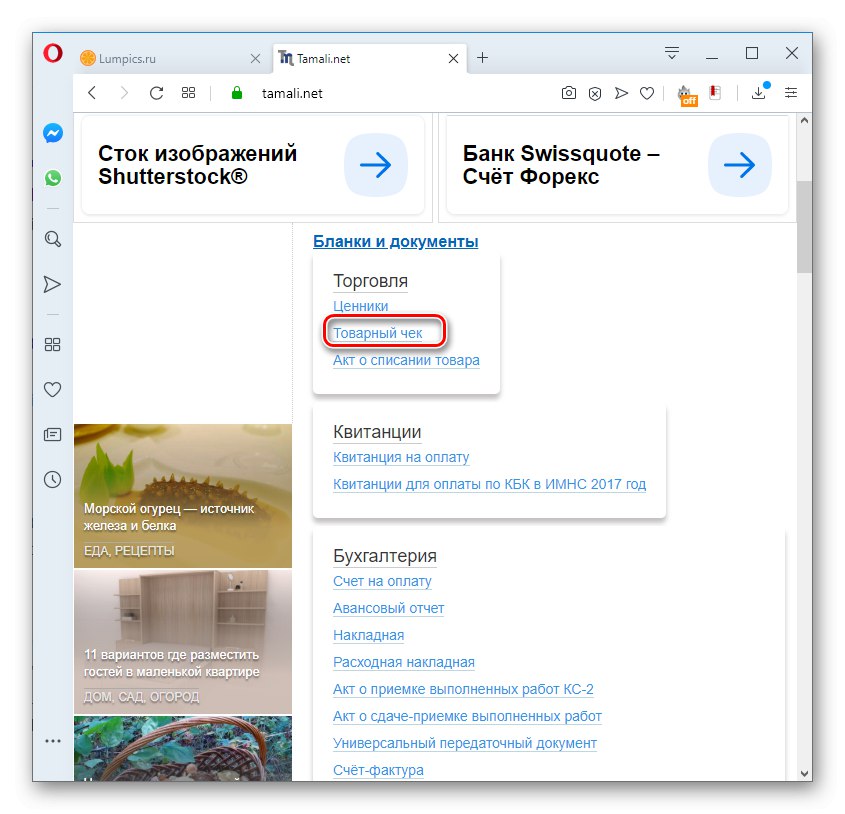
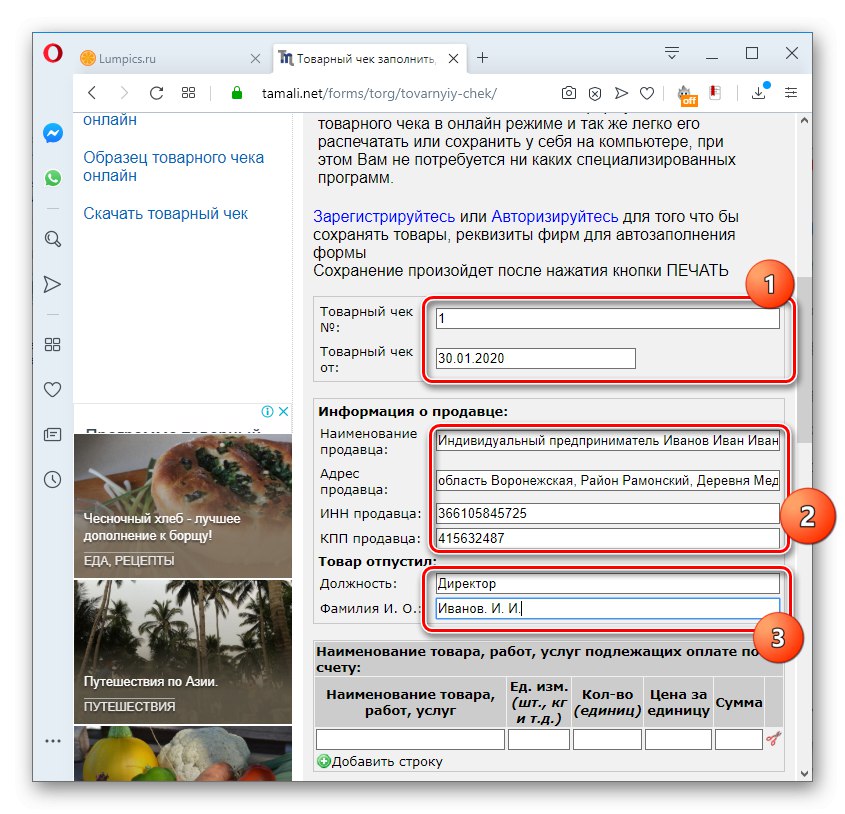
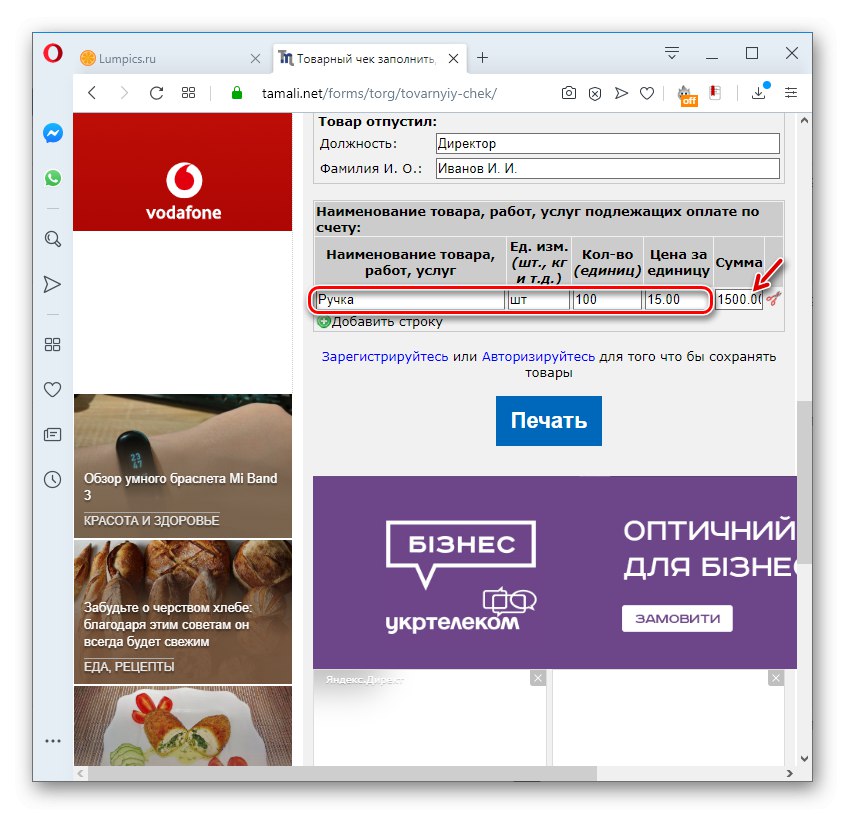
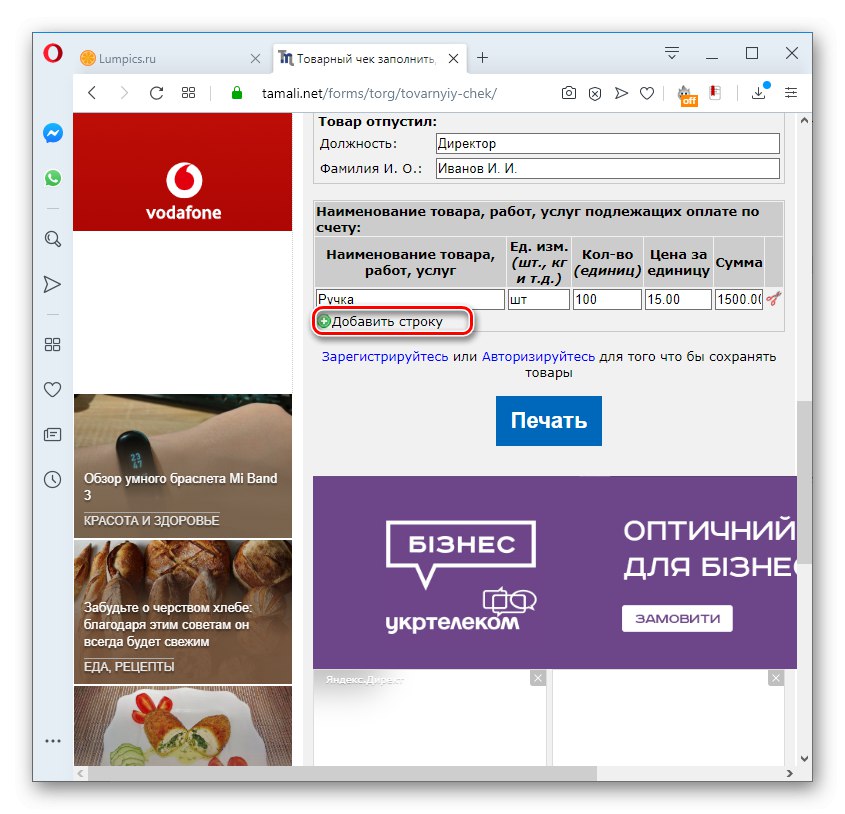

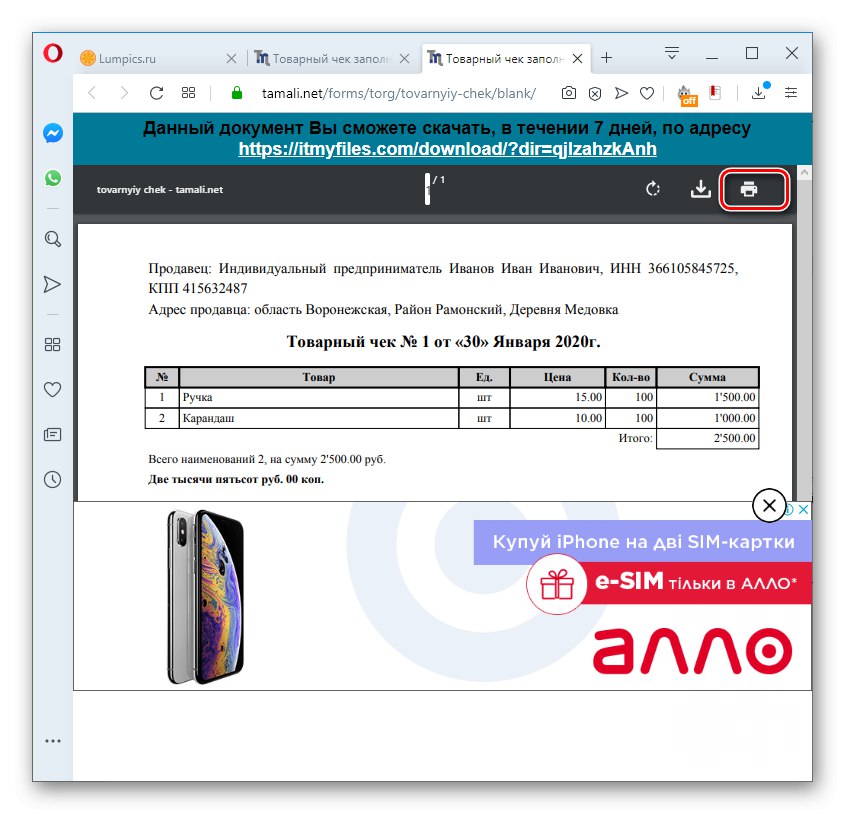
Главни недостатак услуге Тамали.нет у поређењу са Сервице-онлине.су је тај што не дозвољава одвојено истицање износа ПДВ-а у потврди о продаји. Такође на овом веб ресурсу нема аутоматског попуњавања детаља продавца, о чему је претходно било речи.
Метод 3: в-ц.цлуб
На услузи в-ц.цлуб, за разлику од претходних веб ресурса, могуће је креирати и штампати не потврде о продаји, већ новчане признанице. Али ако је на претходно описаним сајтовима било могуће попунити без регистрације, онда је овде потребно.
- Након што уђете на главну страницу странице помоћу горње везе, потребно је да кликнете на дугме "Регистровати".
- Отвориће се образац за регистрацију, у којем морате попунити сва поља за даљи рад у сервису, и то:
- име;
- презиме;
- под;
- Датум рођења;
- е-маил;
- жељена лозинка 2 пута.
Осим е-поште, сви остали лични подаци не морају одговарати стварности. У последње поље морате да унесете цаптцха, а затим кликните на дугме „Настави“.
- Затим ће се отворити образац за креирање чека. Ако је потребно, кликом на одговарајуће иконе на траци са алаткама чаробњака за израду рачуна можете додати следеће елементе:
- КР код;
- бар код;
- слика;
- једна линија;
- двострука линија;
- троструки ред;
- четвртина линија;
- графички симбол.
- Затим попуните приказана поља:
- ширина лима;
- висина;
- увлачење текста;
- боја лишћа;
- параметри унутрашње облоге листа;
- стилови фонтова итд.
Такође је важно попунити поље "Укупан износ", што указује на износ продаје. Након уноса података притисните тастер "Применити".
- Затим кликните на икону „Сачувај признаницу“.
- У прозору који се отвори одаберите са падајуће листе да ли је чек оригиналан, након чега треба да наведете његову категорију:
- Провера бензинске пумпе;
- Ресторан;
- Хотел;
- Намирнице;
- Још једна провера.
Испод у поља треба унети следеће податке:
- Град;
- КАЛАЈ;
- Провери име.
Затим притисните дугме "Сачувати".
- Да бисте примљени документ одштампали на штампачу, кликните на икону „Одштампајте признаницу“.
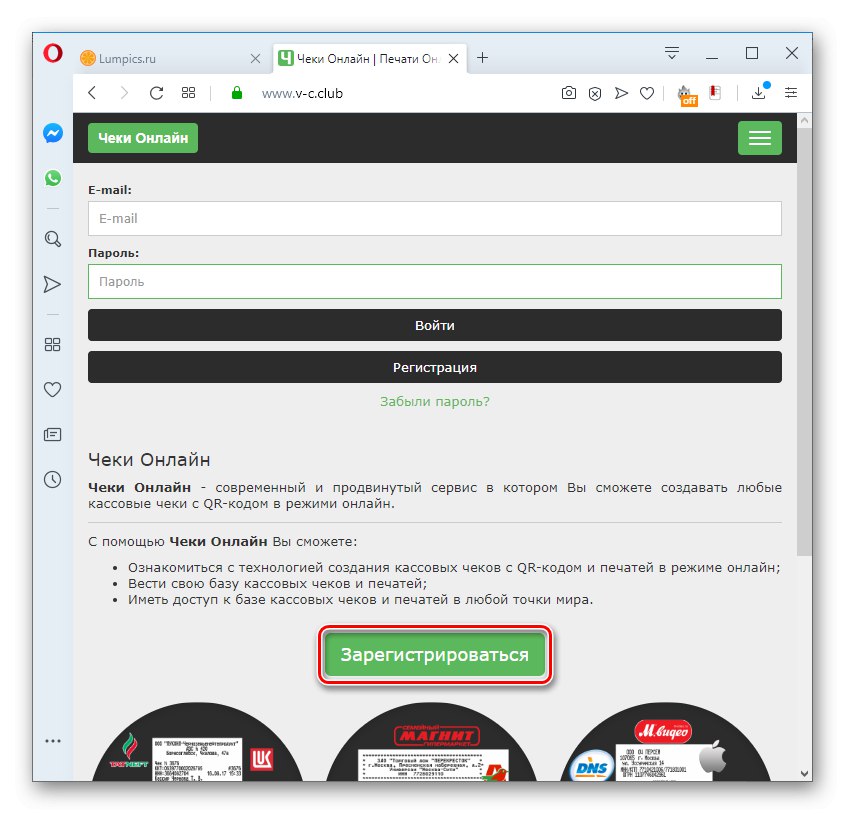
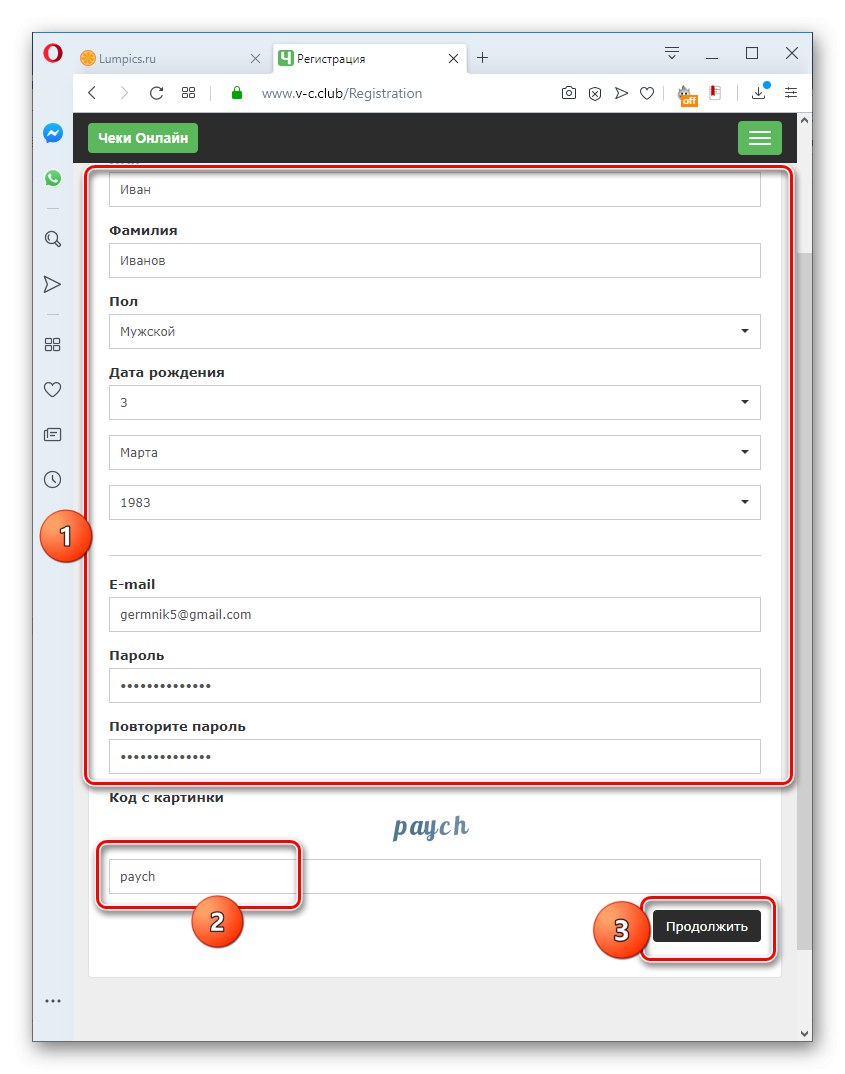
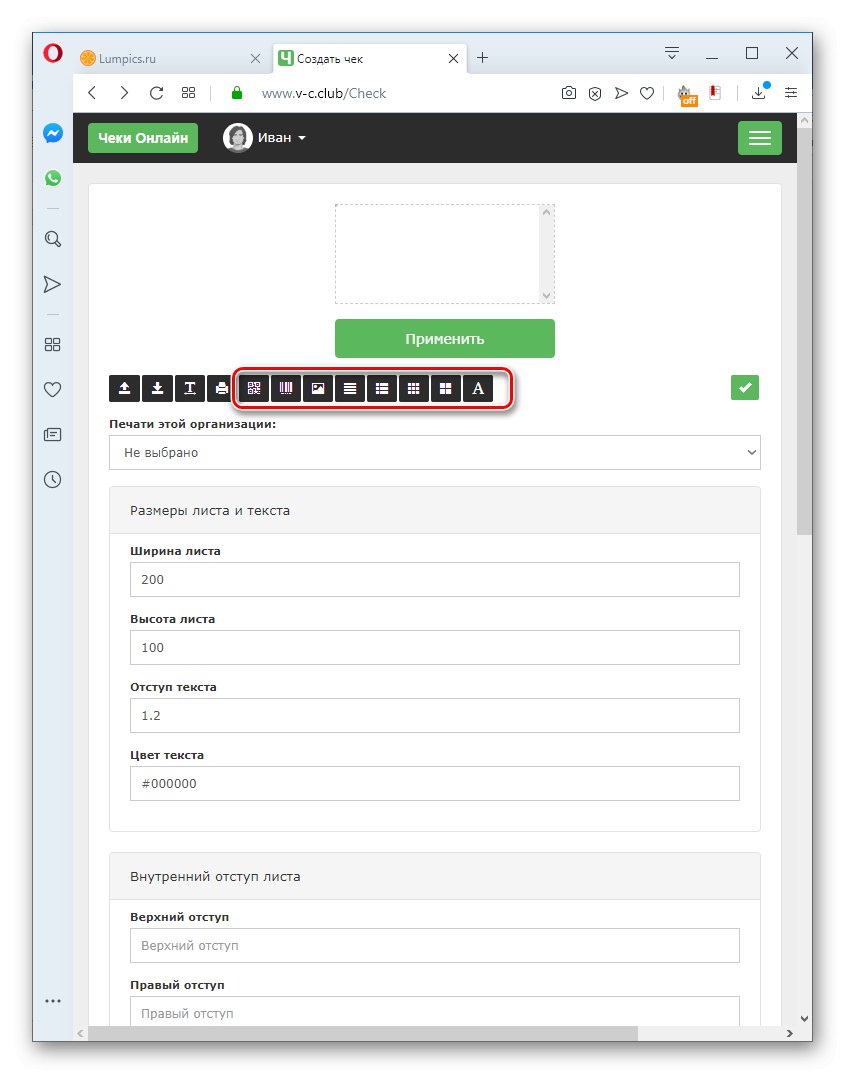
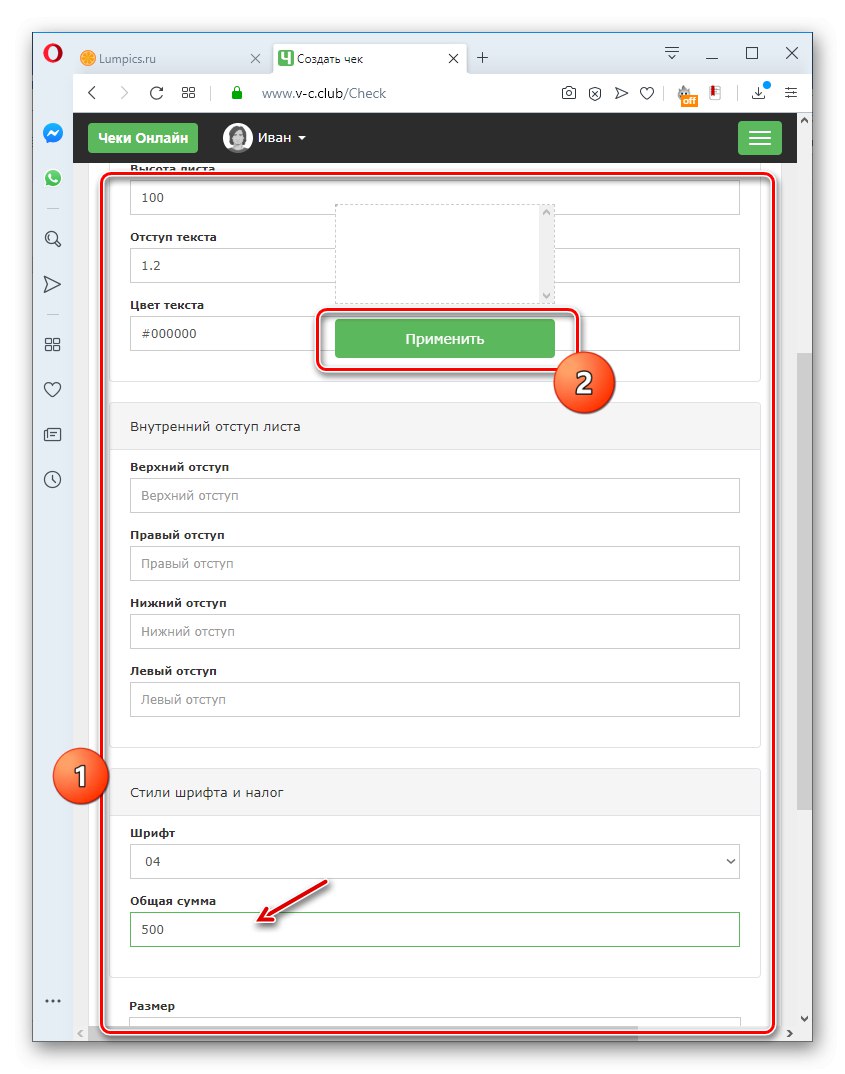
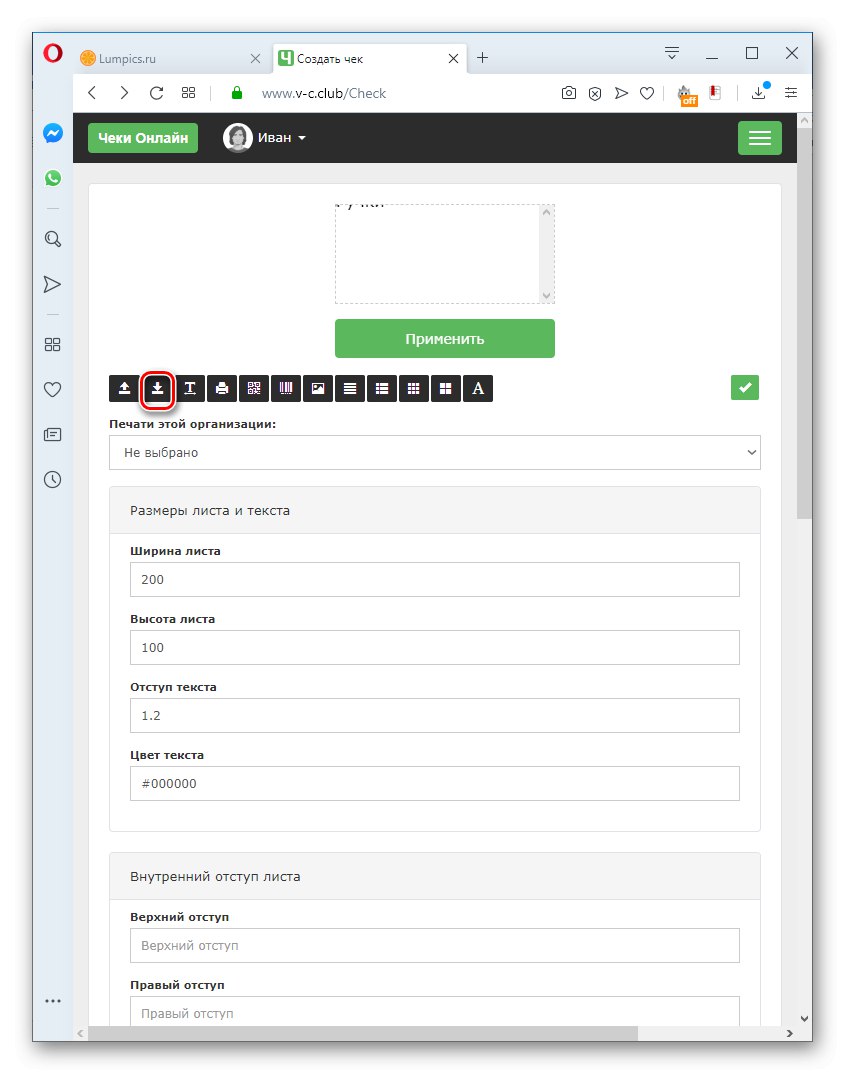
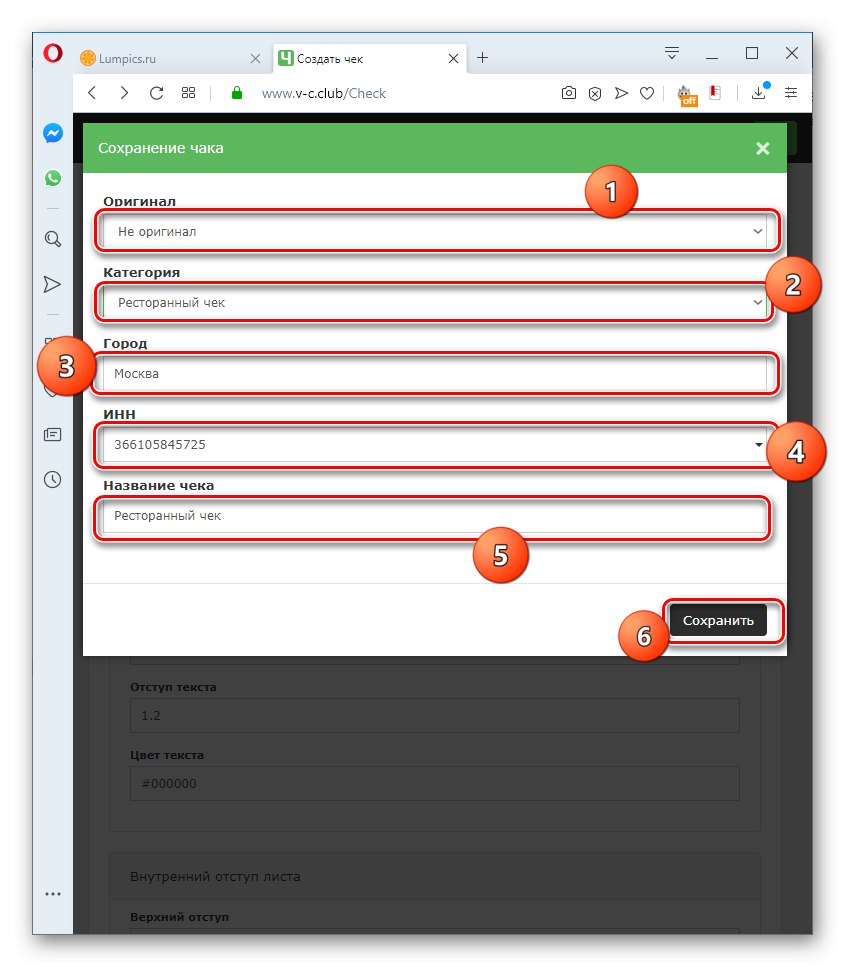
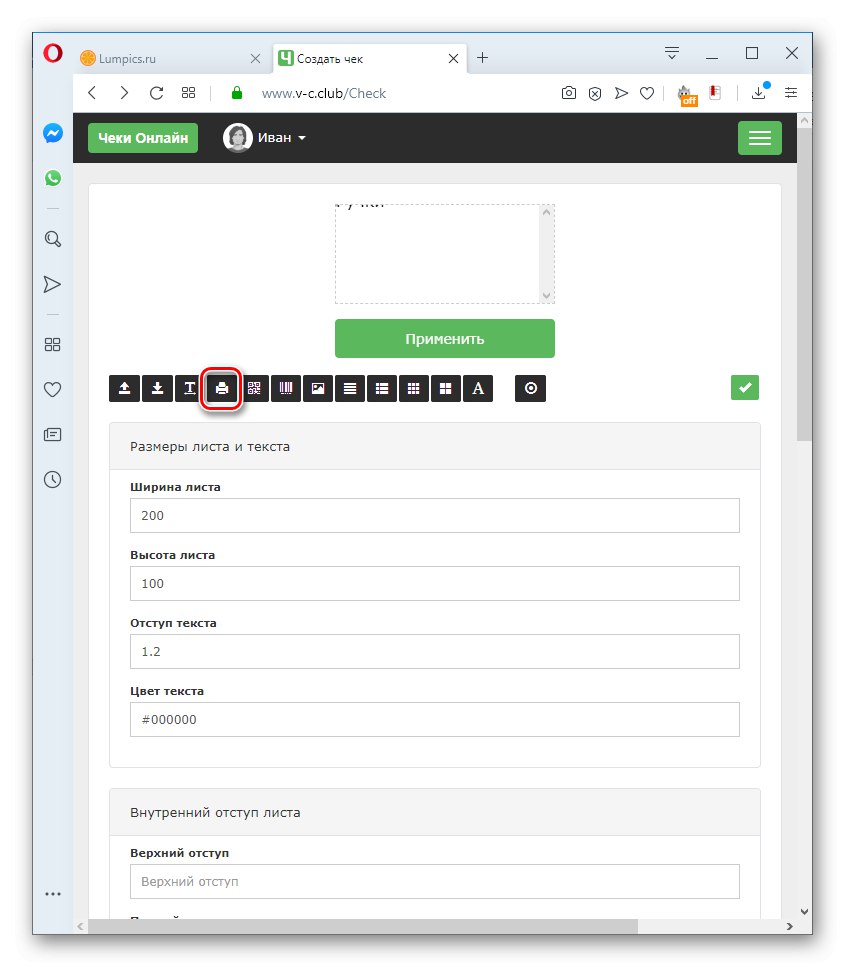
При одабиру мрежне услуге за креирање чекова, важно је размотрити која вам је потребна - каса или роба. У првом случају, веб ресурс в-ц.цлуб је погодан за задатак. У другом можете да користите сајтове Тамали.нет или Сервице-онлине.су. Али важно је узети у обзир да је, ако сте обвезник ПДВ-а, боље користити последњи наведени ресурс, јер Тамали.нет не предвиђа могућност алокације овог пореза у посебном износу.